Lo que hay que saber
- Abra Google Play Store, pulse el campo de búsqueda y escriba Android Auto. Pulse Android Auto > Actualizar.
- O inicie la aplicación Android Auto. Pulse el icono de menú > Ajustes > busque algo como Probar el nuevo Android Auto y actívelo.
- Si Android Auto no se actualiza, puede haber un problema con su teléfono o con la versión de Android.
Este artículo explica cómo actualizar Android Auto, forzar una actualización de Android Auto y qué hacer si su Android Auto no se actualiza.
Cómo actualizar Android Auto
Normalmente, las aplicaciones de Android, incluido Android Auto, deberían actualizarse por sí mismas siempre que estén disponibles. Es posible que reciba una notificación o una solicitud de permiso en función de su configuración.
Si no ha configurado su dispositivo Android para las descargas automáticas, puede descargar e instalar la actualización manualmente.
Abre la aplicación Google Play Store, toca el campo de búsqueda y escribe Android Auto.
Toque Android Auto en los resultados de la búsqueda.
Pulse Actualizar.
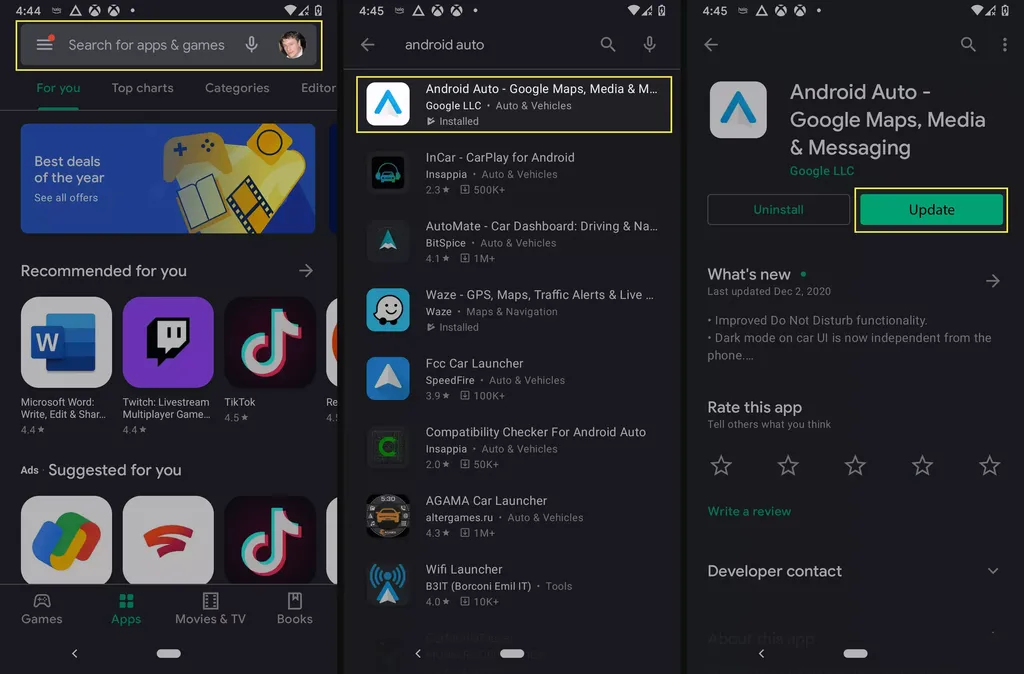
Si el botón dice Abrir, significa que no hay ninguna actualización disponible.
Cómo forzar una actualización de Android Auto
En algunos casos, Google impulsará una actualización opcional de Android Auto antes de un lanzamiento más amplio. Cuando esto sucede, no recibirás la actualización de inmediato o automáticamente a menos que hayas optado por las versiones beta.
Si has oído hablar de una nueva actualización de Android Auto que tu teléfono aún no tiene, y te faltan funciones como la de Android Auto inalámbrico, prueba a conectarlo a tu coche. Si sueles utilizar Android Auto junto con un vehículo compatible en lugar de sólo la aplicación independiente de tu teléfono, al conectarlo a tu vehículo te pedirá que cambies a la nueva versión si está disponible.
Si no recibe un aviso de actualización al conectarse a su vehículo, o si utiliza la aplicación independiente de Android Auto en su dispositivo sin una conexión con el vehículo, puede haber una opción en la configuración de la aplicación para forzar una actualización. Para comprobar este ajuste y activarlo, siga estos pasos:
Inicie la aplicación Android Auto en su dispositivo y toque el icono de menú (tres líneas horizontales) en la esquina superior izquierda de la aplicación.
Pulse en Ajustes.
Busque una entrada como Probar el nuevo Android Auto en la sección General, y toque el botón para aceptarlo.
Esta opción sólo aparece cuando una versión nueva o beta de Android Auto aún no se ha desplegado para todo el mundo. Si no ves esta opción, es posible que tengas una versión anticuada de Android Auto, que Android no pueda recibir la actualización o que no haya ninguna actualización disponible.
¿Qué pasa si Android Auto sigue sin actualizarse?
Hay algunas explicaciones posibles si todavía no puede conseguir que Android Auto se actualice después de seguir estas instrucciones. La más obvia es que Android Auto ya está actualizado. Si has oído en algún sitio que hay una actualización, vuelve a esa fuente y comprueba la versión de Android Auto que mencionan. A continuación, puede comparar eso con su número de versión para averiguar si realmente está actualizado.
Una vez que hayas averiguado el número de versión de la actualización, tendrás que volver a realizar los pasos de la sección anterior, pero detente después del tercer paso. Desplázate hasta la parte inferior de la pantalla de Configuración, y busca la sección de Versión. Compara ese número con el de la actualización. Si los números coinciden, ya tienes la actualización. Si el número es mayor, su versión está más actualizada.
Si su número de versión es inferior al número de la actualización que está buscando, entonces hay algo que no funciona. Intenta actualizar Android en tu dispositivo y luego intenta actualizar Android Auto de nuevo. Si Android está desactualizado, puede impedir que recibas las últimas actualizaciones de la aplicación.
Si Android está actualizado, o estás atascado en una versión anterior de Android, entonces puede haber un problema de compatibilidad entre tu dispositivo y la última versión de Android Auto. Android Auto no funcionará en absoluto si tu teléfono tiene Android 5.0 o anterior, y puede haber otros problemas de compatibilidad con dispositivos más antiguos. Ponte en contacto con el fabricante de tu teléfono o con tu operador para obtener más información.
Cómo actualizar Android Auto en un estéreo de coche
Algunos vehículos vienen con Android Auto integrado directamente en el estéreo o en el sistema de infoentretenimiento. Esta configuración puede permitir la compatibilidad con Android Auto en su teléfono, o puede ser una experiencia más integrada dependiendo de la marca, modelo y año del vehículo. Algunos de estos sistemas no pueden actualizarse, mientras que otros pueden recibir actualizaciones limitadas ya sea por aire (OTA), conectando un teléfono o manualmente.
Si su vehículo tiene Android Auto incorporado, pero le faltan algunas funciones, es posible que pueda actualizarlo. Intenta actualizar la aplicación en tu teléfono usando las instrucciones que se encuentran en este artículo, y luego conecta tu teléfono a tu vehículo con un cable USB. Es posible que eso haga que se actualice.
Si eso no funciona, su vehículo puede requerir una conexión a Internet para actualizar. Puede intentar conectar su teléfono al vehículo con un cable USB mientras el teléfono tiene una conexión Wi-Fi fuerte o una conexión de datos celulares.
Tendrás que ponerte en contacto con un concesionario local y preguntar por las actualizaciones si nada de lo anterior funciona. Si hay una actualización disponible para tu vehículo, ellos podrán ayudarte. Lo más probable es que tengas que llevar el coche al concesionario para que un técnico instale la actualización, y es posible que haya que pagar por ello.
Se ha producido un error. Por favor, inténtelo de nuevo.
Gracias por registrarse.








